- Ако Аваст Сецуре Бровсер не реагује, често је кривац непотпуно ажурирање.
- Пре него што истражите било коју компликовану исправку, покушајте да приморате програм да се искључи и поново покрене.
- У крајњем случају, можете деинсталирати, а затим инсталирати нову копију претраживача да бисте решили проблеме нереаговања.

- Једноставна миграција: користите Опера асистента за пренос излазних података, као што су обележивачи, лозинке итд.
- Оптимизујте коришћење ресурса: ваша РАМ меморија се користи ефикасније него у другим претраживачима
- Побољшана приватност: бесплатан и неограничен ВПН интегрисан
- Без огласа: уграђени блокатор огласа убрзава учитавање страница и штити од рударења података
- Погодан за игре: Опера ГКС је први и најбољи претраживач за игре
- Преузмите Опера
Овај чланак ће истражити проблеме који се односе на Аваст Сецуре Бровсер не реагује.
Аваст Сецуре Бровсер је бесплатни прегледач заснован на Цхромиум-у компаније Аваст, објављен 2018. Овај претраживач је у суштини замена за Аваст-ов СафеЗоне претраживач, који је укинут.
Аваст Сецуре Бровсер је развијен да потрошачима пружи бољу приватност, брже прегледање и заштиту од претњи на мрежи.
Прегледач је доступан као самосталан производ или као део Аваст безбедносног пакета.
Функције претраживача могу се проширити са седам екстензија, али укључује и технологију против отиска прста која осигурава да вас нико не може пратити.
Штавише, његова заштита од крађе идентитета ће вас заштитити од сумњивих веб локација, заштита екстензија ће вас заштитити од непоузданих екстензија, а његов скривени режим ће вам омогућити да сурфујете без њих колачићи.
Ово је одличан претраживач и да бисте видели како се слаже са другим прегледачима, посетите наш Аваст Сецуре Бровсер вс. Водич за оперу
Зашто Аваст Сецуре Бровсер не ради?
Постоји неколико разлога зашто ваш Аваст Сецуре Бровсер можда не ради. Прво, непотпуно ажурирање је уобичајени кривац. Али осим овога, проблеми као што су вируси или инфекције злонамерним софтвером могу учинити да то не функционише. У таквим случајевима, правилно скенирање вашег рачунара би било добро решење.
То може бити чак и због сукоба са другим софтвером, посебно антивирусним софтвером на вашем рачунару. Иако би антивирусни софтвер генерално радио са Аваст Сецуре претраживачем, препоручује се коришћење Аваст антивирусног програма на системима који користе овај претраживач.
Без обзира на случај, требало би да користите било коју од доле наведених поправки да бисте поново функционисали.
Стручни савет: Неке проблеме са рачунаром је тешко решити, посебно када су у питању оштећена спремишта или Виндовс датотеке које недостају. Ако имате проблема да поправите грешку, ваш систем је можда делимично покварен. Препоручујемо да инсталирате Ресторо, алат који ће скенирати вашу машину и идентификовати у чему је грешка.
Кликните овде да преузмете и почнете да поправљате.
🖊️ Брзи савет!
Да бисте се што пре вратили на мрежу, можете да користите други прегледач са сличним безбедносним функцијама. Погледајте Опера, такође је заснована на Цхромиум-у. Има уграђено анти-праћење, блокатор огласа и једноставан ВПН са неограниченим пропусним опсегом.
⇒Набавите Опера
Како да поправим свој Аваст Сецуре Бровсер?
Завршите и поново покрените процес
- Кликните десним тастером миша на Почетак мени и изаберите Таск Манагер из падајућег менија.
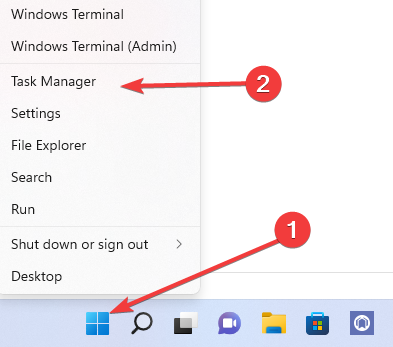
- Изаберите Процеси таб.
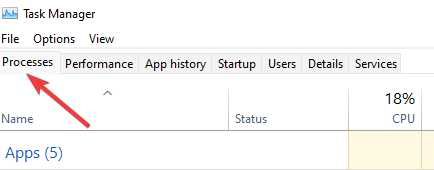
- Потражите Фирефок процес у левом окну, кликните десним тастером миша на њега и изаберите опцију за Заврши задатак.
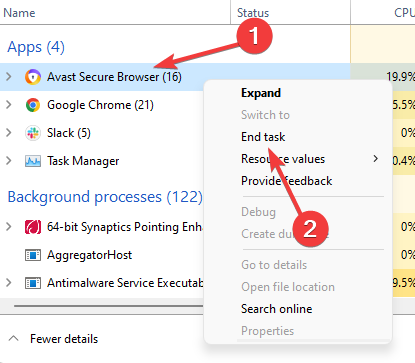
Завршни задатак је алатка на картици Процеси апликације у Виндовс менаџеру задатака која вам омогућава да зауставите било који процес који не реагује. Завршни задатак се може користити за окончање замрзнуте апликације или апликације која не реагује без поновног покретања рачунара.
Поново покрените рачунар
- Затворите прозор кликом на дугме за затварање, знак Кс у горњем десном углу вашег претраживача (ово је корисно само ако је претраживач већ отворен).

- Кликните на дугме Старт на рачунару, кликните на дугме за напајање, а затим на опцију Рестарт.
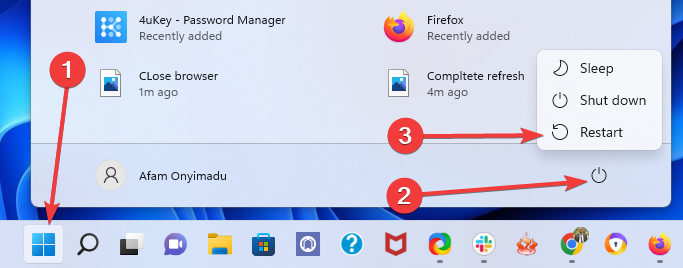
- Сачекајте да се машина поново укључи, а затим поново отворите претраживач да видите да ли је проблем решен.
Ако поново покренете рачунар, он ће радити лакше. Поновно покретање брише меморију рачунара, заустављајући све процесе који троше РАМ. Штавише, програм може прогутати вашу меморију дуго након што сте је затворили, а поновно покретање осигурава да се то неће догодити.
Коначно, поновно покретање може помоћи код хардверских и периферних проблема.
Пријавите се као администратор
- Коришћење интервентних тастера Виндовс+ Р, отворите дијалог Покрени.
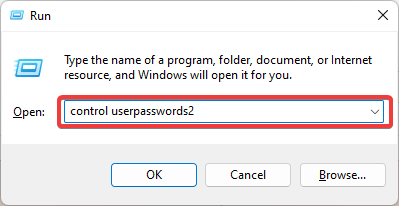
- Унесите код у поље испод и притисните Ентер.
контролне корисничке лозинке2
- Кликните Својства дугме да видите да ли се ваше корисничко име појављује на листи администратора.
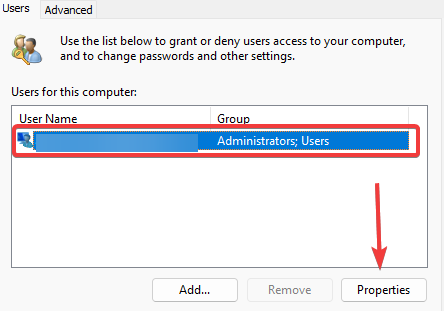
- Изаберите Администратор опција из Групно чланство картицу, кликните Применити, и У реду.
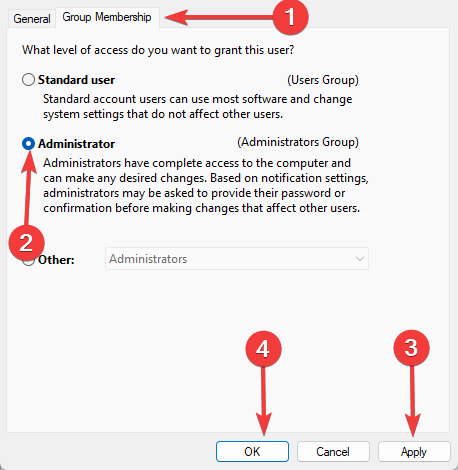
- Покушајте да поново покренете претраживач.
Ако ваш Аваст Сецуре Бровсер и даље не ради, пређите на следеће решење.
Привремено искључите антивирусни програм
- Изаберите Виндовс безбедност од Почетак мени након што га унесете у поље за претрагу.
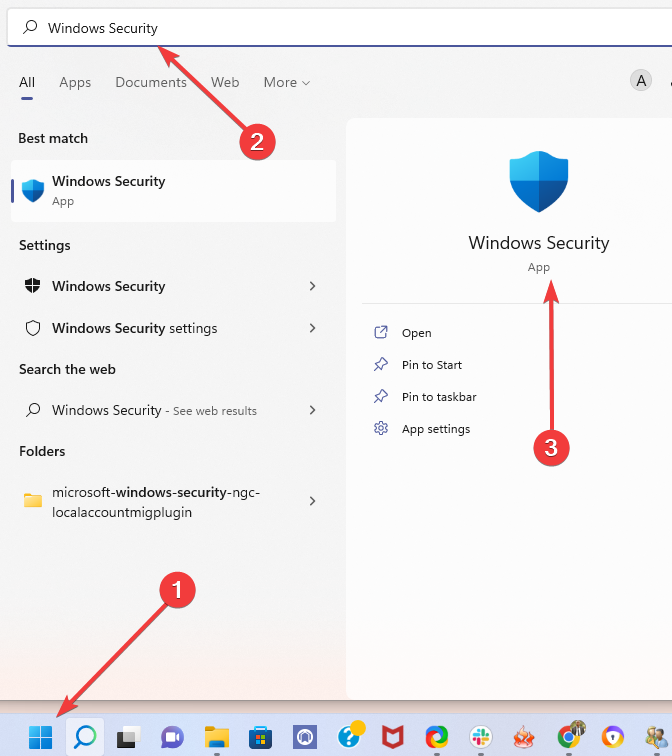
- Изаберите Заштита од вируса и претњи са левог окна, а затим померите надоле до Подешавања заштите од вируса и претњи мени и изаберите Управљајте подешавањима опција.
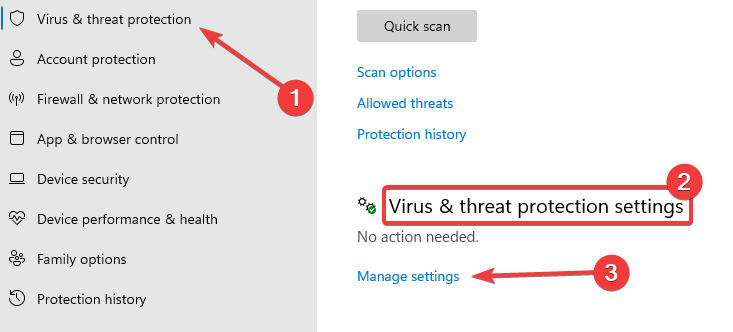
- У Стварна заштита времена одељак, искључите прекидач.
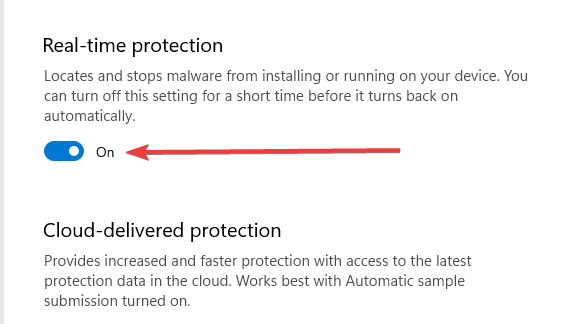
- Изаберите Заштитни зид и заштита мреже затим из левог окна Приватна мрежа из десног окна.
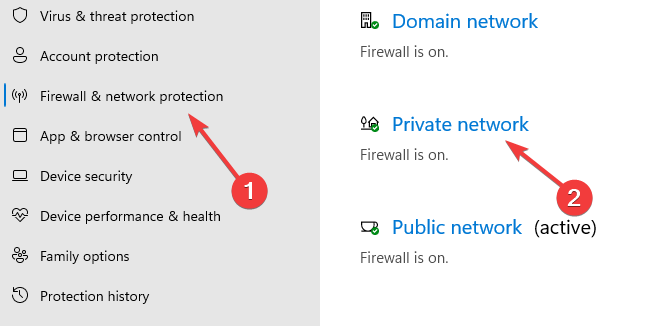
- Пребаците Заштитни зид Мицрософт Дефендер ван.
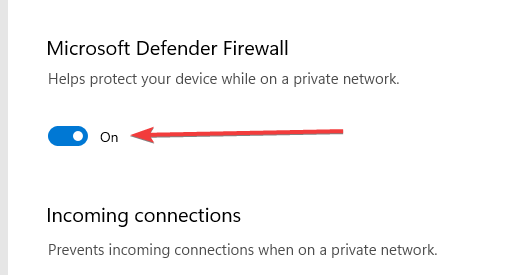
- Поново покрените прегледач Аваст Сецуре.
- 4 најбоља преносива претраживача за Цхромебоок у 2022
- Како занемарити грешке сертификата у Цхроме-у и онемогућити упозорења
- Како инсталирати изворни додатак ЦЛР претраживача и омогућити га
- 3 начина да поправите проширење Постман у Цхроме-у ако не ради
Поново инсталирајте претраживач
- Посетите званични сајт.
- Да бисте започели преузимање Аваст Сецуре Бровсер-а, кликните на БЕСПЛАТНО СКИДАЊЕ дугме.
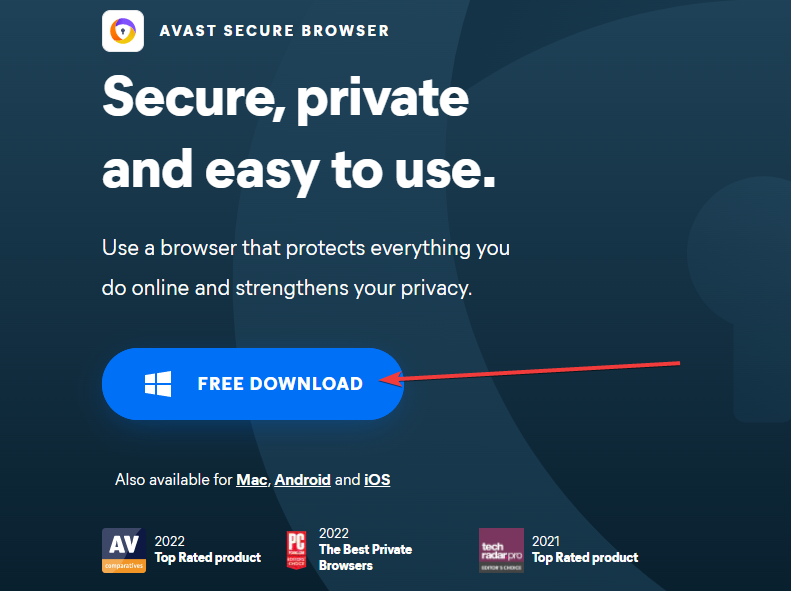
- Двапут кликните на подешавање након отварања локације за преузимање.
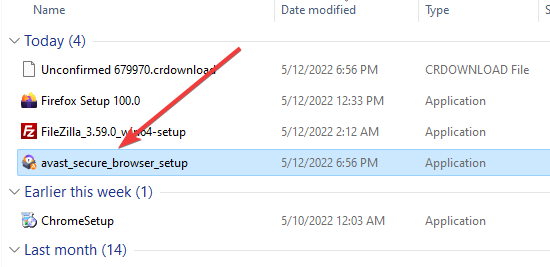
- Кликните на зелено ПРИХВАТИ И ИНСТАЛИРАТИ дугме на инсталацији.
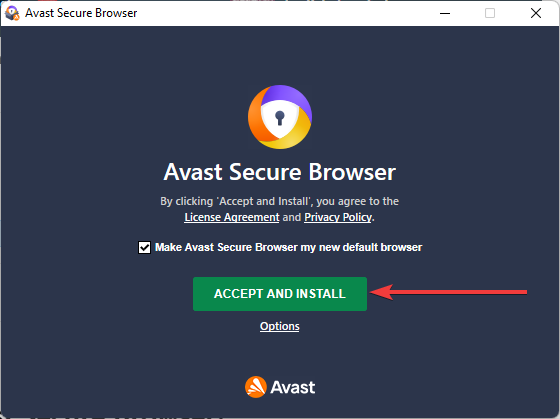
- Сачекајте да се инсталација заврши.
- Довршите подешавање кликом Завршите подешавање.
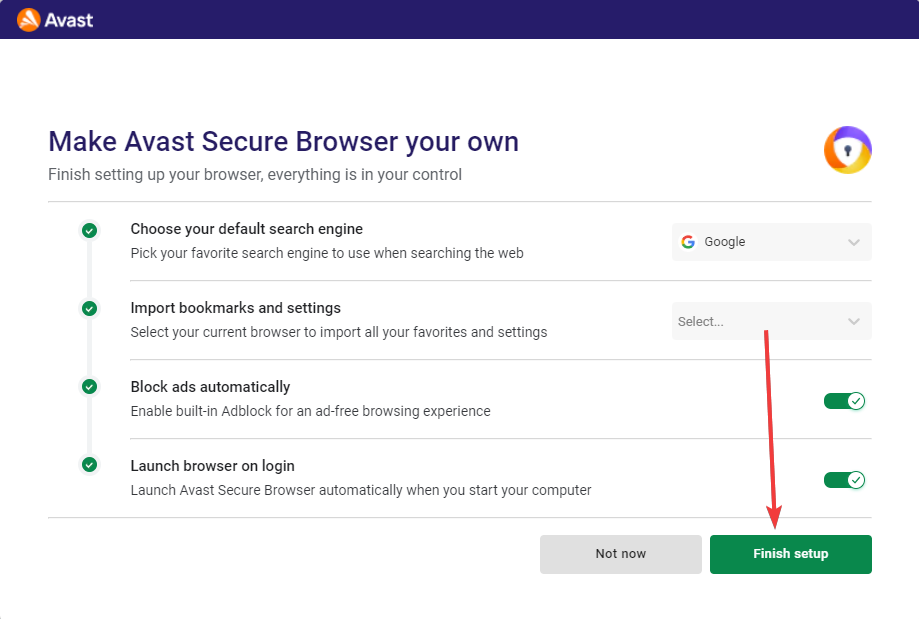
Имајте на уму да иако други Аваст производи могу да користе ванмрежни инсталациони програм, не постоји званични инсталациони програм Аваст Сецуре Бровсер ван мреже.
Коришћење безбедног претраживача у данашњем информатичком добу је апсолутна потреба. Многи претраживачи су познати по томе што су специјализовани за безбедност, али Аваст Сецуре Бровсер је на врху гомиле.
Са решењима у овом чланку, требало је да успешно решите све проблеме који спречавају Аваст Сецуре Бровсер да реагује. Такође смо истражили преузимање и инсталацију Аваст Сецуре Бровсер-а, јер ово може бити последње средство за решавање проблема у вези са прегледачем.
Наравно, исто тако можете сазнати како деинсталирајте Аваст Сецуре Бровсер са само неколико кликова.
Обавестите нас у коментарима да ли вам је овај чланак био користан.
 Још увек имате проблема?Поправите их овим алатом:
Још увек имате проблема?Поправите их овим алатом:
- Преузмите овај алат за поправку рачунара оцењено одлично на ТрустПилот.цом (преузимање почиње на овој страници).
- Кликните Започни скенирање да бисте пронашли проблеме са Виндовс-ом који би могли да изазову проблеме са рачунаром.
- Кликните Поправи све да бисте решили проблеме са патентираним технологијама (Ексклузивни попуст за наше читаоце).
Ресторо је преузео 0 читаоци овог месеца.
![ИСПРАВКА: Ова видео датотека се не може репродуковати [шид грешке 232011]](/f/868edf75fc6d978e7514c2a7651e4b4f.png?width=300&height=460)

